Como configurar a Ajuda Remota para Windows 11/10
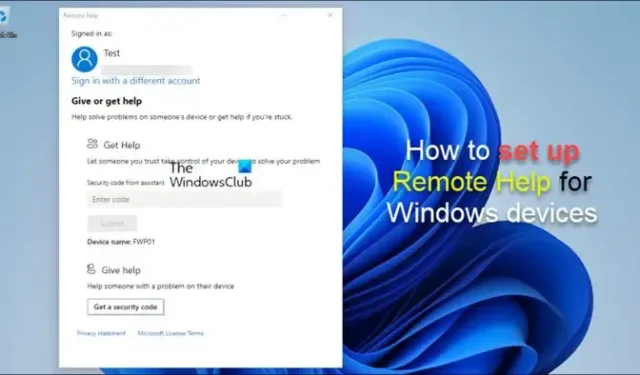
A Ajuda Remota é um recurso do Microsoft Intune que pode ser usado para fornecer assistência remota a usuários em dispositivos Windows 11/10 em um ambiente corporativo. Nesta postagem, vamos orientá-lo nas etapas de como configurar (habilitar e configurar) a Ajuda Remota .
Como configurar a Ajuda Remota para Windows 11/10
O aplicativo Remote Help se parece muito ou tem uma função semelhante ao aplicativo Quick Assist existente no Windows, mas com algumas vantagens significativas que incluem:
- Ele se integra ao Microsoft Endpoint Manager para fornecer assistência remota a dispositivos gerenciados.
- Ele se integra ao Azure Active Directory para fornecer informações de autenticação e conformidade. Tanto o engenheiro de suporte de TI quanto o usuário final precisam se autenticar por meio do Azure AD.
- Ele fornece uma melhor experiência de administrador.
- Existem opções de comunicação com o usuário e a capacidade de trabalhar com permissões elevadas. Os direitos (que podem ser controle total da área de trabalho ou apenas visualização) que o engenheiro de suporte de TI terá dependem do controle de acesso baseado em função (RBAC) e do que o usuário final permite.
Abordaremos esse tema nos seguintes subtítulos:
- Requisitos
- Habilitar a Ajuda Remota no centro de administração do Microsoft Endpoint Manager
- Implantar (baixar e instalar) o aplicativo Remote Help
- A experiência da Ajuda Remota (usando o aplicativo para fornecer ajuda)
Agora, vamos entrar nos detalhes das etapas envolvidas.
1] Requisitos
A Ajuda Remota agora está disponível como um custo adicional para as opções de licenciamento que incluem Microsoft Endpoint Manager ou Intune. Abaixo estão os requisitos:
- Licença do Microsoft Intune (ou uma licença da qual o Intune faz parte, como EMS E3/E5).
- Licença de Ajuda Remota (complemento premium) para usuários finais e engenheiros de suporte de TI.
- Os endpoints precisam executar o Windows 11 ou o Windows 10.
- O aplicativo Remote Help precisa ser instalado em ambos os lados.
- A porta 443 (https) precisa estar aberta no endereço especificado nesta documentação da Microsoft .
2] Habilite a Ajuda Remota no centro de administração do Microsoft Endpoint Manager
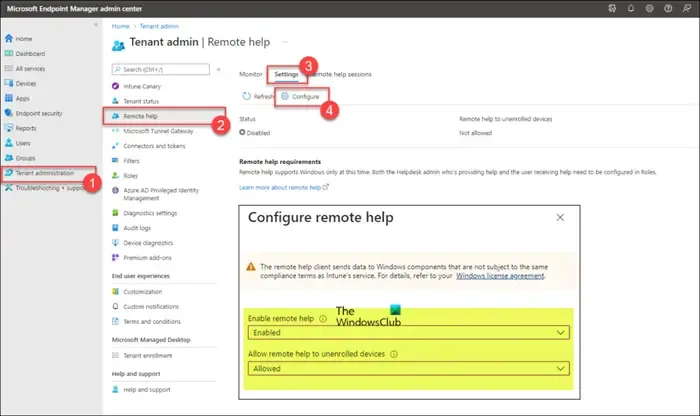
Antes de usar o Remote Help, o recurso deve ser habilitado para o inquilino. Depois de habilitado para o locatário, ele pode ser usado para fornecer assistência remota. Para habilitar a Ajuda Remota para o locatário, siga estas etapas:
- Faça login em endpoint.microsoft.com .
- No centro de administração do Microsoft Endpoint Manager, navegue até Administração do locatário > Ajuda remota > Configurações .
- Clique em Configurar .
- Na página que se abre, defina a opção Ativar ajuda remota como Ativado .
- Em seguida, defina a opção Permitir ajuda remota para dispositivos não registrados como Permitido ou Não permitido de acordo com sua necessidade.
- Clique em Salvar .
3] Implante (baixe e instale) o aplicativo Remote Help
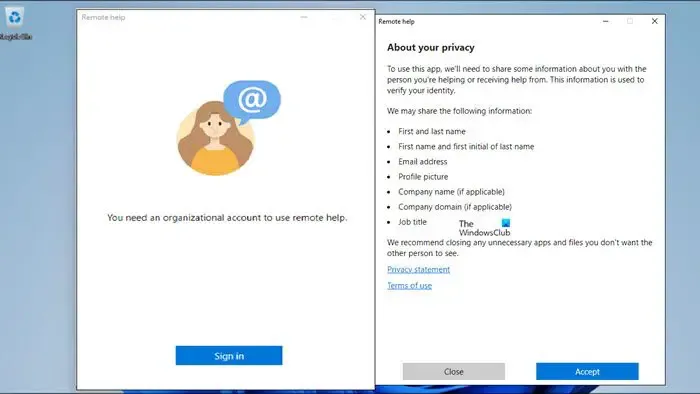
O aplicativo Remote Help precisa ser instalado em ambos os lados (suporte de TI e usuário final). O aplicativo pode ser baixado do site da Microsoft em aka.ms/downloadremotehelp . Para implantar o aplicativo com o Microsoft Intune, você precisa criar um pacote Win32 conforme descrito nesta documentação da Microsoft . Isso permitirá que o administrador de TI crie um método de instalação flexível para disponibilizar o aplicativo Remote Help para os usuários.
Depois de concluído, você pode seguir as etapas abaixo para adicionar o aplicativo Win32. As etapas se concentram no programa e nas configurações de detecção específicas do aplicativo Remote Help.
- Entre no portal devicemanagement.microsoft.com.
- Navegue até Aplicativos > Windows > Aplicativos do Windows .
- no Windows | Na página de aplicativos do Windows , clique em Adicionar > Aplicativo do Windows (Win32) .
- Clique em Selecionar .
- Na página de informações do aplicativo , selecione o recém-criado. intunewin e clique em Avançar .
- Na página expandida de informações do aplicativo , especifique pelo menos um nome, uma descrição e um editor.
- Clique em Avançar
- Na página Programa , especifique o comando de instalação com o comando abaixo. O parâmetro acceptTerms diferencia maiúsculas de minúsculas.
remotehelpinstaller.exe /install /quiet acceptTerms=1
- Clique em Avançar .
- Em Requisitos , especifique pelo menos uma arquitetura de sistema operacional e um sistema operacional mínimo.
- Clique em Avançar .
- Na página Regras de detecção , selecione Configurar regras de detecção manualmente e especifique as seguintes regras:
- Tipo de regra: selecione Arquivo como o tipo de regra.
- Caminho: especifique C:\Arquivos de programas\Ajuda remota como o caminho para detectar a instalação correta.
- Arquivo ou pasta: Especifique RemoteHelp.exe como o arquivo para detectar a instalação correta.
- Método de detecção: Selecione String (versão) como o método para detectar a instalação correta.
- Operador: Selecione maior ou igual a como o operador para detectar a instalação correta.
- Versão: Especifique a versão do aplicativo de ajuda remota que está sendo instalado para detectar a instalação correta.
- Associado a um aplicativo de 32 bits em clientes de 64 bits: selecione Não .
- Clique em Avançar .
- Na página Dependências , clique em Avançar .
- Na página Substituição , clique em Avançar .
- Na página Marcas de escopo , clique em Avançar .
- Na página Atribuições , configure a atribuição para implantar o aplicativo de ajuda remota.
- Clique em Avançar .
- Na página Revisar + criar , verifique a configuração fornecida.
- Clique em Criar .
Após a conclusão da instalação, ao iniciar o aplicativo pela primeira vez em um dispositivo gerenciado pelo Intune, você precisa fazer o seguinte:
- Inicie o aplicativo Remote Help.
- Clique em Entrar .
- Depois de entrar, clique em Aceitar .
4] A experiência da Ajuda Remota (usando o aplicativo para fornecer ajuda)
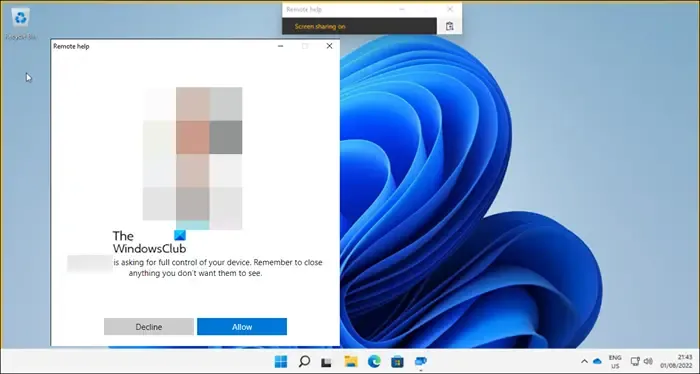
Depois que a Ajuda Remota estiver habilitada no locatário e o aplicativo Ajuda Remota estiver instalado nos dispositivos dos usuários, você estará pronto para usar o aplicativo para obter assistência remota ou fornecer assistência remota. O usuário sempre deve primeiro iniciar o aplicativo Remote Help e entrar para obter ajuda ou fornecer ajuda. O usuário que receberá ajuda deve receber um código do usuário que fornecerá ajuda, que terá que escolher entre visualizar ou assumir o controle da sessão e o usuário que obter ajuda deve permitir a sessão. A seguir estão as opções de interação disponíveis para o usuário que está prestando ajuda:
- Selecione o monitor
- anotar
- Para definir o tamanho real
- Para alternar o canal de instrução
- Para iniciar o Gerenciador de Tarefas
- Para pausar, retome e pare a sessão
Para fornecer ajuda usando a Ajuda Remota, siga estas etapas:
- Abra o aplicativo Remote Help no lado do engenheiro de suporte de TI ou no centro de administração do Microsoft Endpoint Manager nas opções do dispositivo na guia Visão geral.
- Clique em Obter um código de segurança .
- No lado do usuário final, abra também o aplicativo Remote Help.
- Digite o código de segurança fornecido pelo engenheiro de suporte de TI.
- Clique em Enviar .
- No lado do engenheiro de suporte de TI, você pode escolher a opção Assumir controle total ou Exibir tela .
- No lado do usuário final, escolha Recusar ou Permitir para estabelecer a sessão de Ajuda Remota.
É isso!
Como corrigir o erro de Ajuda Remota Este aplicativo não está disponível para sua organização?
Depois que a Ajuda Remota foi habilitada e configurada e os dispositivos auxiliares e auxiliados estão registrados no Intune como dispositivos corporativos, você pode receber a mensagem informando que Este aplicativo não está disponível para sua organização ao fazer logon na ferramenta de suporte. Com base nos casos relatados, isso não é um problema em si – apenas que a configuração pode levar cerca de 24 horas para ser ativada.
Qual é a diferença entre Quick Assist e Remote Help?
O Quick Assist pode ser usado para oferecer suporte a uma ampla gama de usuários, mas organizações maiores desejam mais controles de permissões para controle remoto e mais garantia de que o usuário certo está falando com a equipe de suporte de TI legítima e vice-versa. Por outro lado, os PCs precisam ser registrados no Intune, pois a Ajuda Remota não pode ser usada para oferecer suporte a pessoas que não estão no locatário da organização. A Ajuda Remota também oferece suporte a endpoints de nuvem e cogerenciados, bem como Windows 365 Cloud PCs e Azure Virtual Desktop.



Deixe um comentário